Êtes-vous à la recherche d'un moyen nouveau et engageant de cibler votre public ? Avez-vous besoin de le faire en un minimum de temps ?
J'ai quelque chose qui vous aidera à résoudre votre problème :transformer des vidéos YouTube en GIF (abréviation de Graphics Interchange Format). Et officieusement court pour une tactique intelligente qui stimulera votre engagement, aidera votre public à retenir votre message et vous fera gagner des points intéressants pour vous démarquer.

Si vous créez du contenu pour un client ou pour votre propre marque, voici pourquoi devriez-vous prendre le temps de transformer vos vidéos YouTube en GIF :elles peuvent augmenter considérablement le trafic de votre site Web, rendre votre marque pertinente et convertir les skimmers passifs en image de marque. des fans loyaux.
Et je ne dis pas seulement ça. Des marques renommées comme Blue Apron utilisent des GIF pour réutiliser le contenu long, en un contenu consommable de petite taille qui raconte une histoire visuelle beaucoup plus rapidement qu'une vidéo, ce qui est une tactique de marketing essentielle dans l'économie de l'attention. Le GIF ci-dessous offre une autre perspective à ce qui serait peut-être une vidéo de recette ou un article de blog de cinq minutes.
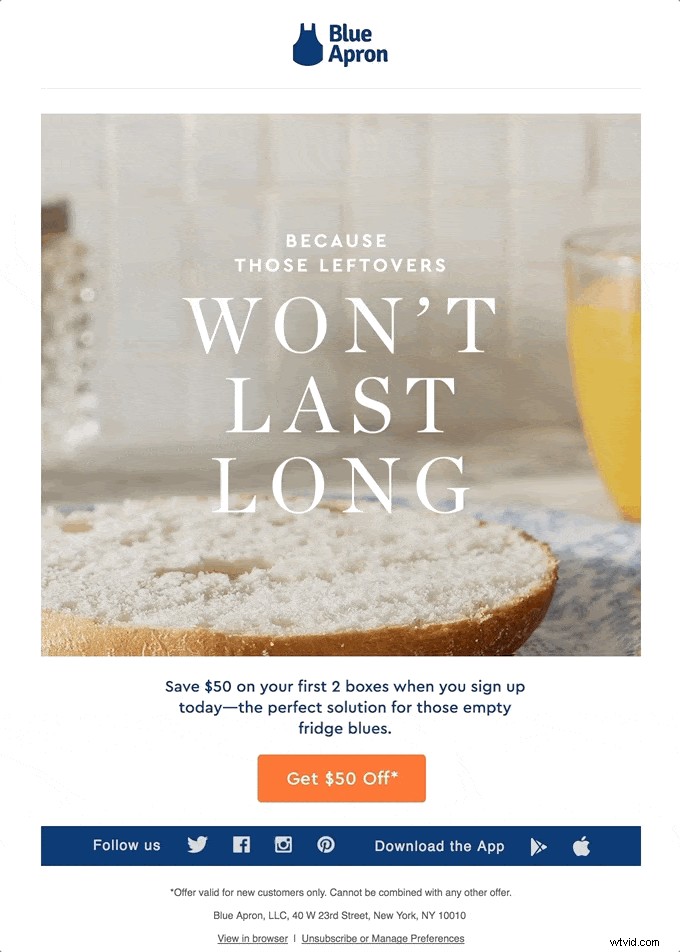
Vous voulez aussi rendre votre marque snazzy et tendance ? Bien sûr, vous le faites! Je vais vous apprendre à faire cela en utilisant le convertisseur YouTube en GIF de VEED - un guichet unique pour tous vos besoins GIF.
Le convertisseur de VEED sert non seulement de plate-forme pour vous aider à créer des GIF de manière transparente ; il vous aide également à conserver l'audio de vos vidéos, à ajouter de nouveaux sons et à télécharger un GIF dans les histoires Instagram d'une manière très simple.
Dans cet article, nous allons passer en revue :
- Comment utiliser le convertisseur YouTube en GIF de VEED
- Comment transformer une vidéo YouTube en GIF avec son
- Comment coller votre GIF YouTube dans les stories Instagram
- Comment trouver des idées GIF créatives
Comment utiliser le convertisseur YouTube en GIF de VEED
Si vous êtes un créateur de contenu qui crée vos propres vidéos YouTube ou un gestionnaire de médias sociaux autorisé à utiliser les vidéos de vos clients, le convertisseur YouTube en GIF de VEED est fait pour vous.
Je sais que vous n'avez pas le temps de passer d'un site Web à l'autre en essayant de comprendre comment ajouter différents éléments, sons ou redimensionner votre GIF. Même Beyoncé n'a pas autant d'heures dans une journée.
En plus d'être gratuite, cette technologie vous permet de tout faire au même endroit. Cela signifie que vous n'aurez pas à passer d'innombrables heures sur Internet à chercher un générateur de GIF ou à chercher comment ajouter de la musique à votre GIF (ce que nous verrons très bientôt).
Mais d'abord, voici comment convertir votre vidéo YouTube en GIF :
- Téléchargez votre vidéo YouTube originale sur VEED via un fichier vidéo ou un lien YouTube
- Conseil PRO : essayez de raccourcir votre vidéo ou de recadrer le clip que vous souhaitez transformer en GIF pour accélérer le processus de téléchargement. Inutile de télécharger une vidéo de 10 minutes si vous savez que vous n'en utiliserez que les cinq premières secondes.
Le convertisseur de VEED vous permet d'effectuer les actions suivantes :
- Générer automatiquement des sous-titres (ce qui signifie que vous n'aurez pas à saisir les sous-titres vous-même, mais vous pouvez modifiez-les si vous le souhaitez)
- Ajouter du texte (également dans une mise en forme esthétique)
- Ajouter des formes, des emojis, des barres de progression et des ondes sonores
- Ajouter des filtres et des effets
- Gérez la vitesse de vos GIF
- Dessinez sur votre GIF
Dans l'exemple ci-dessous, j'ai utilisé des sous-titres automatiques, ajouté des filtres de texte et d'image, et j'ai accéléré le GIF à 1,5x.
Foire aux questions sur l'utilisation du convertisseur YouTube en GIF de VEED
En quoi le convertisseur YouTube en GIF de VEED diffère-t-il des autres plates-formes GIF ?
VEED permet aux utilisateurs d'ajouter facilement des sons aux GIF ou de les copier directement dans les histoires Instagram (un didacticiel à ce sujet sera disponible dans environ une minute). De plus, les utilisateurs peuvent formater la taille du GIF pour l'adapter à différentes plates-formes telles que YouTube, TikTok, Twitter, Facebook, Pinterest et LinkedIn. De rien !
Comment transformer une vidéo YouTube en GIF avec son
L'audio peut changer la donne si vous tirez parti du buzz d'une nouvelle chanson à la mode, qui devrait faire partie de votre stratégie de croissance. Certaines des chansons les mieux classées de tous les temps ont commencé comme des vidéos virales TikTok. Pensez au WAP de Cardi B et à la renaissance de Dreams de Fleetwood Mac.
En utilisant le convertisseur de VEED, vous aurez la possibilité de conserver votre son original ou d'ajouter un nouveau son ou une nouvelle chanson à votre GIF. Voici comment procéder :
- À l'aide de l'onglet "télécharger", importez votre GIF sur VEED
- À l'aide de l'onglet "télécharger", ajoutez votre son ou chanson enregistré au GIF
- Vous pouvez découper ou recadrer le son à votre guise à l'aide de l'onglet bleu au-dessus de l'éditeur de film, situé en bas de la page
- Avec les onglets "texte" et "éléments", personnalisez-le à votre guise (ajoutez du texte, des effets, des éléments, etc.)
- Exporter sous forme de vidéo au lieu de GIF afin que votre GIF puisse être partagé en ligne sous forme de fichier vidéo avec audio
- Boum ! *Alerte GIF virale*

Comment coller votre GIF YouTube sur Instagram
Si vous avez vu des créateurs de contenu inclure des GIF d'eux-mêmes dans leurs histoires et pensez que Giphy est la seule façon de le faire… détrompez-vous ! Vous pouvez techniquement vous connecter à Giphy, prendre le temps de créer un compte, télécharger un GIF, attendre qu'il soit téléchargé, réaliser qu'il y a quelque chose que vous voulez changer, revenir à la planche à dessin… OU vous pouvez copier et coller comme je suis sur le point de vous montrer (ça sonne beaucoup mieux, non ?!).
Simplifiez votre processus de création de contenu en :
- Téléchargement de votre GIF depuis VEED
- Si vous faites cela sur votre ordinateur, accédez à votre dossier de téléchargements et faites un clic droit sur le fichier sur votre appareil Apple pour le diffuser sur votre iPad ou iPhone
- Si vous n'avez pas d'appareil Apple, vous pouvez vous envoyer le GIF par e-mail et l'enregistrer sur votre téléphone
- Ouvrez Instagram et créez une histoire, mais n'appuyez pas sur publier
- Quitter Instagram
- Accédez à l'album photo de votre téléphone, cliquez sur le GIF et sélectionnez "copier" sous les options photo
- Ouvrez à nouveau Instagram et maintenez le clic sur le texte pour coller votre GIF sur votre histoire
Cela devrait ressembler à ceci sur Instagram :
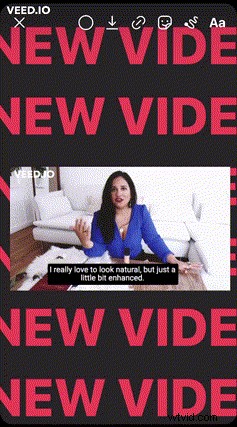
Maintenant, vous vous demandez peut-être comment vous pouvez utiliser les GIF pour rendre vos histoires Instagram plus attrayantes ou convertir les ventes. Eh bien, le ciel est la limite ! Mais voici quelques idées pour vous aider à démarrer :
- PASSEZ À L'ACTION : Incluez des GIF pédagogiques avec des mots-clés d'incitation à l'action tels que "glisser vers le haut" ou "lien dans la bio". Cela guidera mieux votre public vers l'action que vous aimeriez qu'il entreprenne. Dans l'exemple ci-dessus, j'ai utilisé le texte "Nouvelle vidéo" car je souhaite que mon public soit dirigé vers une nouvelle vidéo YouTube que j'ai publiée.
- ATTENTION : Utilisez des GIF pour attirer l'attention de vos lecteurs lorsque votre écriture contient beaucoup de texte et que vous n'avez pas beaucoup d'images à partager. Les lecteurs passeront rapidement vos histoires si vous ne proposez pas quelque chose qui les incitera à rester.
- PROMOUVOIR LE PRODUIT : Si vous vendez un produit qui peut être intégré dans un paysage ou un selfie, ajoutez ce produit à votre contenu de manière ludique. Par exemple, si vous vendez des tasses à café et que vous souhaitez l'ajouter à une photo d'Oprah en train de siroter un café dans son jardin, vous pouvez le faire avec un GIF de tasse à café.
Comment transformer n'importe quelle vidéo en GIF
Vous pouvez également transformer n'importe quel autre fichier vidéo que vous avez en GIF - pas seulement une vidéo YouTube. Voici comment :
- Télécharger un fichier vidéo sur VEED (vous pouvez télécharger des fichiers enregistrés, un dossier dropbox et même enregistrer votre vidéo en direct)
- Rogner la vidéo à la longueur souhaitée
- Personnalisez-le à votre guise (ajoutez du texte, des effets, du son, etc.)
- Exporter et télécharger au format GIF
Idées GIF (nous avons tous besoin d'un peu d'inspiration parfois)
Maintenant que vous savez tout sur les aspects techniques de la création de GIF, laissons libre cours à notre créativité. Vous avez peut-être une idée que vous souhaitez exécuter maintenant (probablement pourquoi vous lisez ceci), mais il viendra un moment dans votre parcours de création de contenu où vous vous sentirez comme Tom Hanks dans Cast Away, perdu dans la mer Internet, crier pour Wilson - Wilson étant une idée créative pour gagner des points brownie de vos clients.
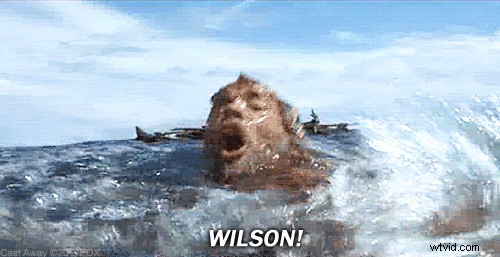
Ne vous inquiétez pas, cela nous arrive à tous. C'est pourquoi je vous soutiens avec des idées de GIF à feuilles persistantes vers lesquelles vous pouvez toujours vous tourner.
- Tendances de la culture pop. Si vous travaillez dans les médias, il est probable que vous suiviez l'air du temps, que vous le vouliez ou non. Et, heureusement, il y a des gens en ligne qui nous facilitent la tâche de créer des GIF. Capitalisez sur les moments tendances pour que votre marque soit vue par un nouveau public. Pensez:le mème Inauguration de Bernie Sanders, qui a permis de collecter 1,8 million de dollars pour des œuvres caritatives.
- GIF de réaction. Nous aimons tous bien rire. Plus un GIF de réaction est drôle, plus il est partageable. Faites de votre GIF de réaction quelque chose de relatable, mais pas trop commercial. Ne collez pas ouvertement votre image de marque sur votre GIF. Au lieu de cela, essayez d'inclure subtilement des messages ou des produits de marque dans le GIF. L'idée n'est pas de vendre votre marque dès le départ, mais de créer une connexion avec votre public qui l'incitera à en savoir plus sur votre marque.
- GIF éducatifs. Pensez au nombre de fois que vous avez regardé une vidéo parce que vous en avez tiré profit. Utiliser des GIF pour enseigner à votre public comment faire quelque chose, comme nouer une écharpe d'une nouvelle façon, préparer un déjeuner à faible teneur en glucides ou arborer une nouvelle coiffure, est le moyen idéal d'ajouter de la valeur et de brancher simultanément votre produit.
Pensez au produit que vous avez et à la manière dont il a de multiples usages. Si vous vendez un service, considérez trois étapes simples que vous pouvez enseigner aux autres qui les redirigeront vers votre site Web. Cela peut même être une leçon de grammaire comme celle que Ross a enseignée à Rachel dans Friends quand ils étaient "en pause".

Conclusion
Il est temps de mettre vos connaissances en pratique !
Tirez parti du convertisseur YouTube en GIF de VEED si vous souhaitez réutiliser des vidéos sur lesquelles vous avez déjà travaillé dur en un contenu de petite taille. Les utilisateurs adorent utiliser notre convertisseur car il fournit une solution tout-en-un aux obstacles tels que l'ajout de son et de texte aux GIF. De plus, l'interface est conviviale, ce qui signifie que vous n'avez pas besoin d'être un expert en technologie ou, franchement, d'en savoir beaucoup sur la technologie pour l'utiliser.
La meilleure partie est qu'il aide les créateurs de contenu et les gestionnaires de médias sociaux, qui portent tous les chapeaux d'une entreprise, à gagner du temps en réorientant le contenu de manière dynamique et à économiser de l'argent en utilisant un outil gratuit pour le faire.
